win11安装报错0xc1900101的解决方法
- 分类:Win11 教程 回答于: 2022年01月15日 15:20:00
自己的电脑升级到win11操作系统的时候都会遇到win11系统安装出错了,出现错误代码0xc1900101的问题,导致我们无法安装新系统,下面来看看win11安装报错0xc1900101的解决方法吧。
方法一:删除更新重新安装
1、首先打开win11系统桌面,按下win+r快捷键打开运行菜单,输入services.msc回车打开服务。
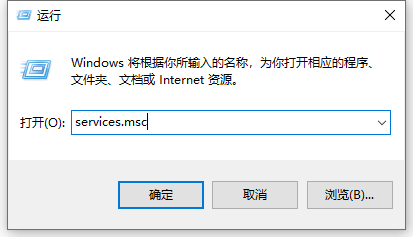
2、在服务界面中找到“Windows update”服务,鼠标右键将它“停止”。
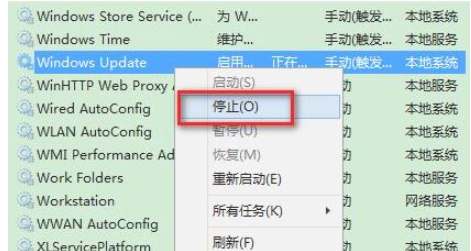
3、然后打开磁盘文件“C:\Windows\SoftwareDistribution”,将“DataStore”中的所有文件删除。
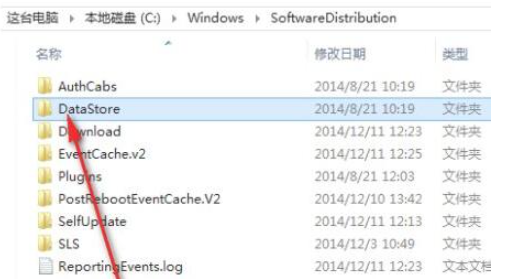
4、回到上级菜单,进入“Download”文件夹,同样地删除其中所有文件夹和文件。
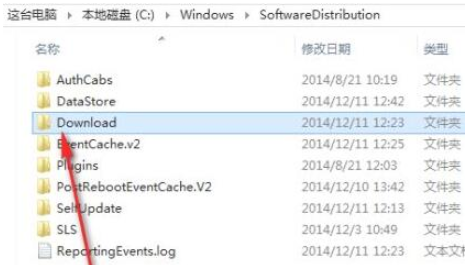
5、删除完成后再回到服务窗口中,鼠标右键再次开启“Windows Update”,然后再去重新更新安装win11系统即可。
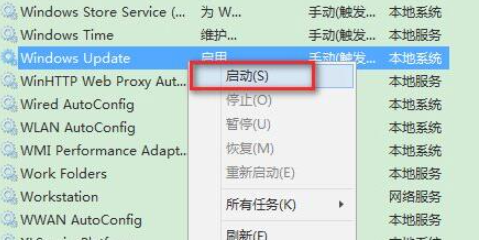
方法二:u盘重装系统
如果我们删除文件重启更新服务后,还是无法安装win11,那么我们可以直接通过u盘安装镜像系统的方法解决。具体的安装步骤可以参照:小白制作u盘一键安装原版win11系统教程。
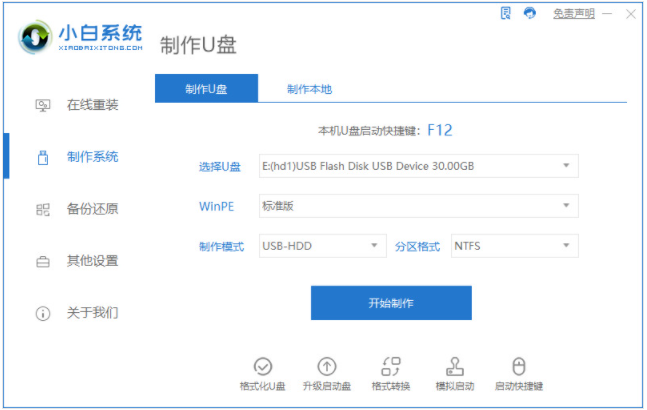
以上便是win11安装报错0xc1900101的解决方法,有遇到类似问题的小伙伴可以参照教程操作哦。
 有用
26
有用
26


 小白系统
小白系统


 1000
1000 1000
1000 1000
1000 1000
1000 1000
1000 1000
1000 1000
1000 1000
1000 1000
1000 0
0猜您喜欢
- win11改mac地址的方法2022/06/18
- 最新版win11下载安装到电脑上的方法..2021/08/18
- Win11更新后电脑变慢2024/03/01
- 联想b470主板支持win11吗2022/12/30
- 如何将Win11界面切换回经典界面..2024/01/27
- 如何解决win11黑屏重启的问题..2022/07/01
相关推荐
- win11怎么升级专业版2022/05/22
- win11鼠标灵敏度怎么调的图文教程..2021/09/07
- 笔记版专用win11游戏版系统安装的方法..2022/01/04
- 解决win11蓝牙秒断问题:五个简单步骤帮..2024/10/07
- win11如何优化性能?2024/07/16
- Win11如何改变Mac地址2023/11/02














 关注微信公众号
关注微信公众号



